Как починить наушники Apple EarPods, если они сломались. Как разобрать наушники, определить неисправность и припаять новый штекер. Какие инструменты понадобятся для ремонта. На что обратить внимание при ремонте наушников Apple.
Почему ломаются наушники Apple EarPods
Наушники Apple EarPods, несмотря на свое качество, часто выходят из строя по следующим причинам:
- Механические повреждения провода из-за частых сгибов и перегибов
- Попадание влаги внутрь наушников
- Естественный износ компонентов со временем
- Заводской брак (встречается редко)
Чаще всего проблемы возникают в месте соединения провода со штекером или с самими наушниками. При этом наушники могут работать с перебоями, пропадать звук в одном из динамиков или вовсе перестать функционировать.
Признаки неисправности наушников Apple EarPods
Определить, что наушники вышли из строя, можно по следующим признакам:
- Нет звука в одном или обоих наушниках
- Звук прерывается при шевелении провода
- Искажение или хрипы в звуке
- Не работает микрофон или кнопки управления
- Штекер плохо держится в разъеме устройства
Если вы заметили хотя бы один из этих симптомов, наушники нуждаются в ремонте. В большинстве случаев их можно починить своими руками.

Необходимые инструменты для ремонта
Для самостоятельного ремонта наушников Apple EarPods вам понадобятся:
- Паяльник с тонким жалом
- Припой и канифоль
- Острый нож или скальпель
- Пинцет
- Мультиметр
- Изоляционная лента
- Новый штекер 3.5 мм (при необходимости замены)
Также подготовьте увеличительное стекло или лупу — они пригодятся при работе с мелкими деталями.
Пошаговая инструкция по ремонту наушников Apple EarPods
Шаг 1: Диагностика неисправности
Для начала необходимо точно определить, в какой части наушников возникла проблема:
- Проверьте звук в каждом наушнике отдельно
- Подергайте и согните провод в разных местах, прислушиваясь к изменениям звука
- Проверьте работу микрофона и кнопок управления
- Осмотрите штекер на наличие повреждений
Это поможет локализовать неисправность и понять, какую часть нужно ремонтировать.
Шаг 2: Разборка наушников
Аккуратно разберите корпус наушников, используя острый нож или скальпель:
- Найдите шов, соединяющий две половинки корпуса
- Осторожно разрежьте клеевое соединение по шву
- Медленно разъедините половинки корпуса
- Извлеките динамик и другие внутренние компоненты
Будьте предельно осторожны, чтобы не повредить провода и мембрану динамика.

Шаг 3: Поиск места обрыва провода
Если проблема в обрыве провода, найдите место повреждения:
- Визуально осмотрите провод на наличие заломов и потертостей
- Прозвоните провод мультиметром для обнаружения обрыва
- Обратите особое внимание на места соединения провода с штекером и динамиками
Обнаружив место обрыва, подготовьте его к пайке, зачистив концы проводов.
Распиновка проводов в наушниках Apple EarPods
Провода в наушниках Apple EarPods имеют следующую цветовую маркировку:
- Красный — правый наушник
- Зеленый — левый наушник
- Медный (без изоляции) — общий провод
- Бело-зеленый — микрофон
При пайке важно соблюдать правильное подключение проводов к контактам штекера:
- Кончик штекера — левый канал (зеленый провод)
- Первое кольцо — правый канал (красный провод)
- Второе кольцо — общий провод (медный)
- Основание штекера — микрофон (бело-зеленый)
Неправильное подключение приведет к некорректной работе наушников.
Замена штекера в наушниках Apple EarPods
Если неисправен штекер, его можно заменить, следуя этой инструкции:

- Отрежьте старый штекер, оставив 2-3 см провода
- Зачистите концы проводов от изоляции на 5-7 мм
- Залудите зачищенные концы припоем
- Припаяйте провода к контактам нового штекера согласно распиновке
- Изолируйте места пайки термоусадочной трубкой
- Соберите корпус штекера
Используйте качественный штекер, совместимый с устройствами Apple.
На что обратить внимание при ремонте
При самостоятельном ремонте наушников Apple EarPods следует учитывать несколько важных моментов:
- Будьте осторожны при разборке — корпус хрупкий и легко повреждается
- Используйте тонкий паяльник, чтобы не перегреть компоненты
- Тщательно изолируйте места пайки во избежание замыканий
- Проверяйте целостность мембраны динамика — ее легко повредить
- При сборке надежно зафиксируйте все компоненты внутри корпуса
Соблюдение этих правил поможет успешно отремонтировать наушники и продлить срок их службы.
Распиновка штекера и гнезда на 3.5 мм под наушники с микрофоном
В результате постоянных сгибов провода возле штекера 3,5″ типа Джек, могут появляться шумы в наушниках при шевелении соединения штекера с проводом, а то и вовсе будет пропадать звук на одном из наушнике. Иногда происходит обрыв общего провода, тогда звук искажается: почти полностью пропадают высокие и средние частоты. Это происходит из-за того, что правый и левый усилители телефона включаются в противофазе и их выходные сигналы почти полностью компенсируют друг друга. Также бывает, что просто пропадает стерео-эффект. Или звука в ушах нет, но микрофон работает, или наоборот. А бывает из-за обрыва микрофонного провода вместе с микрофоном перестают работать кнопки управления на шнуре гарнитуры.
Если у вас такие симптомы — советуем найти схему своего штекера и перепаять разъем, тем более по этой инструкции можно такое сделать самостоятельно даже без особого опыта паяния.
Итак, разъемное соединение типа TRS предназначено для коммутации между собой приборов, например, наушников и плеера. Устройство состоит из штекера (plug) и гнезда (jack). Зачастую данный разъем просто ломается в том месте где провода заходят в сам разъем. Из-за этого у нас с вами может не работать либо правый или левый наушник или оба сразу. Причем иногда появляются посторонние шумы из-за обрывы провода в самом разъеме jack 3.5.
Вообще стоит отметить, что сама абревиатура TRS произошла от английских слов: tip (кончик), ring (кольцо) и sleeve (гильза). Среди русскоязычного населения установилось понятие, что «джеки» — это сам штекер, поэтому если употреблять в повседневной жизни первоначальное название разъема TRS, многие не поймут, о чем идет речь.
Типы штекеров и область применения
В зависимости от диаметра рабочей поверхности коннекторы подразделяются на:
- Микро jack 2.5 мм. Ими оборудуются небольшие портативные устройства, такие как телефоны, плееры и т.
 д.
д. - Мини jack 3.5. Устанавливаются в приборы бытового назначения: компьютеры, телевизоры и т. д. К тому же распиновка jack 3.5 предельна проста.
- Большой jack 6.35. В основном применяется в профессиональной технике: электромузыкальных инструментах, мощных акустических усилителях, но могут встраиваться в бюджетную аппаратуру, такую как микрофоны для караоке, металлоискатели.
По количеству выходов (pin) «джеки» подразделяются на:
- Двухконктактные (TS). По ним осуществляется передача несимметричного сигнала, например, на наушники подается моно сигнал или при помощи микрофона осуществляется аудио запись.
- Трехконтактные (TRS). При помощи них можно передавать и несимметричный сигнал, при этом контакты 2 и 3 соединяются перемычкой, и симметричный.
- Четырехпиновые (TRRS). Они могут сразу передавать видео и аудио информацию. Четырехконтактными разъемами оборудуются, в основном, современные телефоны, планшеты, видеопроигрыватели и т.
 д.
д. - Пятипозиционные (TRRRS). Не распространенный коннектор, применяется производителем Sony в смартфоне Xperia Z для одновременного функционирования двух микрофонов, один из которых работает на шумоподавление. Совместим с TRRS.
Так же существуют гнезда двух типов: обычные, созданные под конкретную разновидность штекера и с переключателем — при вставлении штыря, устройство переключается из одного положения в другое.
Очень часто бывают ситуации, когда китайские разборные штекера, которые были установлены вместо монолитного поломанного «джека», не полностью заходят в гильзу или плохо фиксируются. Такие ситуации возможны при несоответствии диаметров гильзы и штекера. Поэтому, при выборе такого штекера вам желательно его внешний диаметр проверять штангенциркулем по всей рабочей длине.
Apple наушники распиновка
Красивый ремонт и распиновка для iPhone apple! Штекер для наушников от iPhone 5, 5s, SE, 6s и тд. Переделка лайтинг. Своими руками.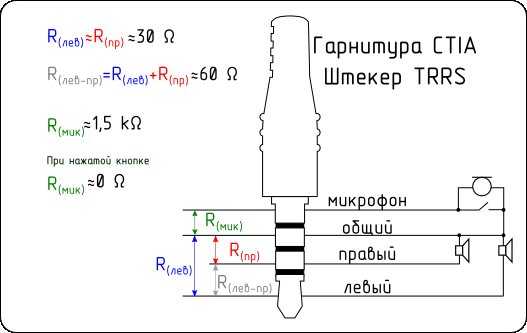
Поиск данных по Вашему запросу:
Схемы, справочники, даташиты:
Прайс-листы, цены:
Обсуждения, статьи, мануалы:
ПОСМОТРИТЕ ВИДЕО ПО ТЕМЕ: Ремонт наушников своими руками , советы как правильно сделать + схемы и распайки
О том, как правильно припаять новый штекер к наушникам (с распиновкой проводов)
Поиск новых сообщений в разделах Все новые сообщения Компьютерный форум Электроника и самоделки Софт и программы Общетематический. Распиновка кабеля наушников iPhone 4S. У меня четвертый тупофон есть. Порвал его наушники родные давно еще. На них было включено 1 — левый канал, 2 — правый канал, 3 микрофон, 4 — масса. Стандартный разнос. Провода наушников можно найти прозвоном мультиметром, микрофон — позвонить и подключать наверно.
Как проверять электрет я не знаю. Сообщение от Технарь. Сообщение от Звукопсих. Ads Яндекс. Сообщение от Electra Ну так уже проще. Все просто. Забыл сказать речь идет не о наушниках каких то там, а о яблочной гарнитуре, причем у меня последняя, которая с 5м идет Сообщение от megabatman.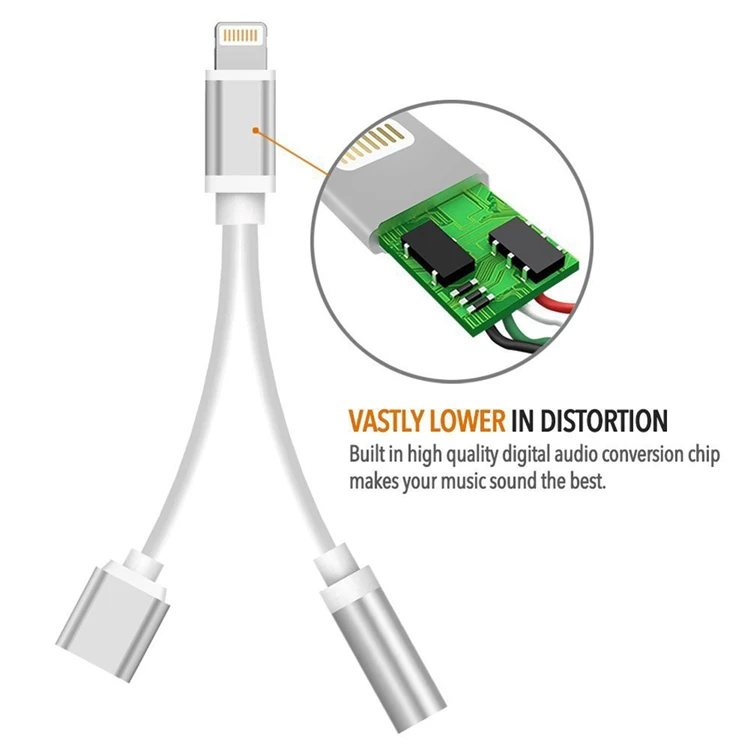 BB коды Вкл. Смайлы Вкл. Trackbacks are Вкл. Pingbacks are Вкл. Refbacks are Выкл. Forum Rules. Обратная связь — Компьютерный форум по электронике и программированию — Архив — Вверх.
BB коды Вкл. Смайлы Вкл. Trackbacks are Вкл. Pingbacks are Вкл. Refbacks are Выкл. Forum Rules. Обратная связь — Компьютерный форум по электронике и программированию — Архив — Вверх.
Последние записи. Лучшие записи. Поиск по дневникам. Все разделы прочитаны. Все новые сообщения. Компьютерный форум. Электроника и самоделки. Софт и программы. Страница 1 из 2. Опции темы. Распиновка кабеля наушников iPhone 4S где найти цветовую распиновку кабеля наушников от iphones 4s?
Эти топики создавались ранее и они могут вам помочь Два кабеля, настройка Распиновка транзистора Прокладка кабеля Распиновка 3-х жильного компьютерного кабеля Распиновка трансформатора. Цитата: Сообщение от Технарь пятый это видимо резерв, фича яблока ждем новый патент. Цитата: Сообщение от Звукопсих У меня четвертый тупофон есть. Цитата: Сообщение от Electra ок, тогда по цветам какой куда?
Цитата: Сообщение от Electra где найти цветовую распиновку кабеля наушников от iphones 4s? Цитата: Сообщение от megabatman Забыл сказать речь идет не о наушниках каких то там, а о яблочной гарнитуре, причем у меня последняя, которая с 5м идет Ваши права в разделе. Вы не можете создавать новые темы Вы не можете отвечать в темах Вы не можете прикреплять вложения Вы не можете редактировать свои сообщения BB коды Вкл. HTML код Выкл.
Вы не можете создавать новые темы Вы не можете отвечать в темах Вы не можете прикреплять вложения Вы не можете редактировать свои сообщения BB коды Вкл. HTML код Выкл.
Профиль Написать сообщение. Да, я в курсе, что это хлам, но хочу научиться чинить наушники. Проводки такие: медного цвета, красного, зеленого, красно-зеленого переплетение. Зимние шины.
Перепайка разъёall-audio.proём различные распиновка наушников и . Красивый ремонт наушников iPhone и распиновка штекера earpods lightning apple.
EarPods с разъёмом Lightning
Хабр Geektimes Тостер Мой круг Фрилансим. Пётр Tarindair. Android iOS Наушники Гарнитура. Недавно, не до конца въехав тему, я купил наушники Sennheiser [ Маркет преподнес поддержку iPhone как дополнительную опцию, а не как «или-или» Наушники я собирался использовать в основном с моим Samsung Galaxy, однако у меня есть iPad, и поэтому я решил, что поддержка Apple-устройств лишней не будет. Купив наушники, я протестировал их работу на iPad и на Galaxy, работают они и там, и там, в том числе микрофон, но громкость переключается только на iPad, Galaxy никак не реагирует на нажатия на эти кнопки. Сначала я грешил на распиновку, однако почитав на эту тему интернет, понял, что проблема не в ней ну или не совсем в ней. Проблема в кнопках переключения громкости. Ну, программно, то есть.
Сначала я грешил на распиновку, однако почитав на эту тему интернет, понял, что проблема не в ней ну или не совсем в ней. Проблема в кнопках переключения громкости. Ну, программно, то есть.
О разъёме для наушников в iPhone 7
В интернете продолжается бурление говен на тему того, что Apple как, впрочем, и ожидалось выкинула из нового iPhone аналоговый 3. Добавлю свои три копейки и я. Люди в основном пользуются комплектными наушниками, поэтому тот факт, что их теперь надо втыкать не в круглое отверстие, а в продолговатое, им совершенно безразличен. Те, кто пользовался беспроводными наушниками, так и продолжат ими пользоваться, несмотря на то, что iPhone не поддерживает aptX и качество звука при Bluetooth-подключении у него заметно ниже среднего по больнице.
Полезные советы. Наушники для iPhone c микрофоном, инструкция по использованию.
Как распаять шнур наушников iPhone oleg pl. Ролик снял из за допущенной мной ошибки в ru-clip. Красивый ремонт наушников iPhone и распиновка штекера earpods lightning apple Repair headphone plug Fersel Ferses. В данном видео я расскажу и продемонстрирую как правильно запаять штекер для наушников. А так же уточню некоторые нюансы. Штекера котор..
В данном видео я расскажу и продемонстрирую как правильно запаять штекер для наушников. А так же уточню некоторые нюансы. Штекера котор..
В повседневной жизни современного человека наушники являются незаменимым атрибутом, позволяющим получать удовольствие от прослушивания любимой музыки и аудиокниг в любом месте и в любое время. К сожалению, данный гаджет не вечен и подвержен поломкам. В такой ситуации вам приходится задумываться, можно ли произвести ремонт наушников своими руками, или лучше купить новые. Рекомендуется не спешить выбрасывать старые, так как сломавшиеся, в большинстве случаев, можно отремонтировать в домашних условиях. О том, как починить наушники самостоятельно, и пойдет речь в этой статье. Наушники являются достаточно простым устройством, поэтому все неисправности можно перечислить буквально на пальцах. Частыми причинами, того, почему перестали работать наушники, можно назвать следующие:. Если сломались наушники, первым делом стоит обратить внимание на место соединения штекера с кабелем.
Наушники EarPods с разъёмом Lightning позволяют отвечать на звонки, а также управлять громкостью и воспроизведением музыки и видео. Купите.
Наушники, распиновка, ремонт
Практически каждая пара наушников со временем начинает рваться. Иногда купить новый аксессуар не вариант, так как прошлые были дорогими и довольно качественными. В этом случае можно попробовать восстановить их.
Поиск новых сообщений в разделах Все новые сообщения Компьютерный форум Электроника и самоделки Софт и программы Общетематический. Распиновка кабеля наушников iPhone 4S. У меня четвертый тупофон есть. Порвал его наушники родные давно еще. На них было включено 1 — левый канал, 2 — правый канал, 3 микрофон, 4 — масса.
Иногда происходит обрыв общего провода, тогда звук искажается: почти полностью пропадают высокие и средние частоты. Это происходит из-за того, что правый и левый усилители телефона включаются в противофазе и их выходные сигналы почти полностью компенсируют друг друга.
Всем привет, редко получается выкладывать записи, но в данном случае, меня сподвигло отсутствие толковой распиновки в «тырнетах», на обычную гарнитуру Apple: не я дурак, вопросами надоели. Ну а далее в подписях картинок, всё разжую. Полный размер Откусываем старый Jack, на расстоянии сантиметра от места разрыва контактов там где при сгибе, звук хрипит и пропадает. Полный размер Перед очисткой оплетки рекомендую сразу надеть силикон если идет в комплекте и металлическую заглушку А то, как правило, о заглушке вспоминают, когда уже все запаяно. Соответственно разводим жилы и тут начинается самое интересное…. Полный размер А чё у меня желтый провод микрофона не паяется не лудится?! Крестиком, выделена, армированная нитка из волокон в оплетке похоже на капрон — её можно отрезать или использовать по назначению.
Ну а далее в подписях картинок, всё разжую. Полный размер Откусываем старый Jack, на расстоянии сантиметра от места разрыва контактов там где при сгибе, звук хрипит и пропадает. Полный размер Перед очисткой оплетки рекомендую сразу надеть силикон если идет в комплекте и металлическую заглушку А то, как правило, о заглушке вспоминают, когда уже все запаяно. Соответственно разводим жилы и тут начинается самое интересное…. Полный размер А чё у меня желтый провод микрофона не паяется не лудится?! Крестиком, выделена, армированная нитка из волокон в оплетке похоже на капрон — её можно отрезать или использовать по назначению.
Красивый ремонт и распиновка для iPhone apple! Штекер для наушников от iPhone 5, 5s, SE, 6s и тд. Переделка лайтинг.
Как узнать что неисправен разъем
Вставите в разъём рабочие наушники включите музыку. Если в работающих наушниках музыка не играет — у вас сломался разъём. Также если слышно шипение при шевелениях штекера — это значит что скоро полностью выйдет из строя разъём.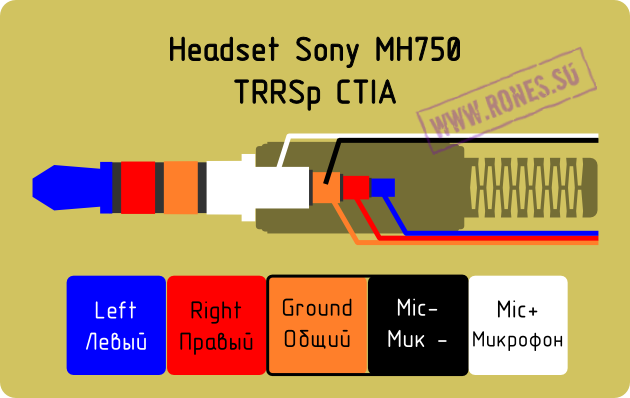
Полезное: Все разъемы компьютера: цоколёвка и распиновка кабелей, гнёзд и штекеров ПК
Сейчас в основном везде используется распиновка проводов наушников с микрофоном приведённая на первой картинке ниже но также и существует другая о основном она используется на старых телефонах и в телефонах некоторых производителей. Различаются они тем, что контакты микрофона и земли поменяны местами.
Как самостоятельно разобрать?
Если при прослушивании музыки вы заметили, что наушники работают хуже, стоит попробовать прочистить гарнитуру. Если же это не помогает, необходимо произвести распиновку устройства.
Но для начала следует разобрать систему, для этого вам потребуется выполнить следующие действия:
- С помощью острого канцелярского ножа или скальпеля необходимо разрезать шов, по которому составные части в наушниках крепятся друг к другу. Они плотно соединены клеем, поэтому придется пройтись скальпелем несколько раз.
- После этого следует аккуратно разъединить обе части, но при этом нельзя резко дёргать элементы, поскольку это может привести к разрыву проводов внутри корпуса.

- В конечном этапе следует извлечь мембрану из корпуса гарнитуры.
- Теперь, получив доступ к внутренним элементам, вы сможете починить наушники apple.
При таком методе разборки на корпусе наушников останутся заметные следы вскрытия. Если вы сомневаетесь, что сможете самостоятельно починить устройство, воспользуйтесь помощью специалистов. При самостоятельном ремонте вы не сможете воспользоваться гарантийным талоном.
ВАЖНО: Если корпус наушников легко открывается и закрывается, скорее всего это свидетельствует о поддельной версии гарнитуры.
Штекер на четыре жилы
Здесь есть два различных варианта.
- Обыкновенные наушники без микрофона и кнопок управления. К штекеру подводятся 4 проводка: минус от каждого динамика медного цвета и плюс (синий с красным или зеленый с красным). Для удобства минусы скручиваются в один жгут и в результате получается три жилки, которые необходимо припаять на свои конкретные места.
- Гарнитура с микрофоном.
 Здесь штекер имеет 4 вида контактов: по одному от каждого динамика, один для микрофона и остается место для припаивания общего провода или массы. Схематично такая пайка выглядит следующим образом:
Здесь штекер имеет 4 вида контактов: по одному от каждого динамика, один для микрофона и остается место для припаивания общего провода или массы. Схематично такая пайка выглядит следующим образом:
Следует отметить, что цветовая маркировка может варьироваться в зависимости от фантазии производителя и является весьма условной. Провод левого канала может быть зелёным, белым или синим цветом. Провод правого канала всегда маркируется красным цветом. Общий провод – медный (лакированный или без изоляции), но может быть и белым, если белый цвет не задействован под левый канал.
Как решить проблему с тихим звуком в наушниках?
Если наушники стали издавать странные звуки и тихо играть, или один наушник играет тише другого, можно попробовать стандартную схему чистки, скорее всего забился динамик.
Для этого вам понадобится вода и зубная щетка. Потрите динамики мокрой щетиной несколько минут и проверьте звучание.
Если это не помогло, то нужно почистить внутренние компоненты оборудования. При разобранном состоянии гарнитуры у вас будет доступ ко всем основным элементам конструкции. Если же и это не помогло, и наушники играют тихо, придётся выполнить распиновку гарнитуры.
При разобранном состоянии гарнитуры у вас будет доступ ко всем основным элементам конструкции. Если же и это не помогло, и наушники играют тихо, придётся выполнить распиновку гарнитуры.
Процесс распиновки представляет собой разбор основного провода с целью паяния жил в правильной последовательности. Для выполнения подобной манипуляции понадобится паяльник с тонким жалом, чтобы подобраться к мелким деталям устройства.
Распайка проводов
Распиновка наушников apple выполняется несколько сложнее по сравнению с другими стандартными версиями гарнитуры. Основная сложность заключается в схеме распиновки и расположении проводов внутри штекера. Однако отремонтировать систему возможно, для этого потребуется выполнить следующие манипуляции с техникой:
- Разберите корпус техники по представленной выше схеме. Разъедините жилки провода, чтобы все части располагались отдельно.
- С помощью паяльника последовательно необходимо припаять все провода в нужное место. В этом заключается основная сложность, поскольку у apple имеется дополнительный провод для микрофона.

- Припаять необходимо последовательно зелёный и красный провода, соответствующие левому и правому наушнику.
- Затем к средней части необходимо припаять провода красно-жёлтого, красно-зелёного и жёлто-зелёного цвета.
- В последнюю очередь нужно припаять проводок с золотистой оплёткой. После выполнения всех манипуляций можно аккуратно закрыть провод, а затем склеить элементы внешнего корпуса.
Схемы распиновки по производителям
Распиновка аудио Apple
- 1 — левый
- 2 — правый
- 3 — земля
- 4 — микрофон
iPod Nano (4th, 5th Gen), iPhone (1st, 2nd, 3rd, 4th Gen), iPod Shuffle (3rd Gen), Cell Phone Connection iPhone headphone (handsfree)
Распиновки аудио Lenovo
1 — левый 2 — правый 3 — земля 4 — микрофон
Lenovo Thinkpad Edge & X Series Notebook audio
Распиновки аудио Samsung
1 — левый 2 — правый 3 — земля 4 — микрофон
Samsung Galaxy S I9000, S8500 Wave headset EHS60AVNBE / EHS60ANNWEGSTA / EHS60ANNBECSTD/ GH59-09752A headsetSamsung Galaxy S2 i9100 headset should be compatible with Samsung Galaxy Note N7000, Samsung Galaxy Tab GT-P1000, P7100 Galaxy Tab 10. 1, 4G LTE, C3530, [email protected] 350, Galaxy 551 i5510, Galaxy 550 I5500, E2330, I100 Gem, i220 Code, i350 Intrepid, I9003 Galaxy SL, I9100 Galaxy S II, i997 Infuse 4G, Google/Samsung Nexus S I9023/I9020, [email protected] 335 S3350, Galaxy mini S5570, Wave 525 S5250, Star II S5260, Wave II S8530, S5780 Wave 578, Wave 533 S5330, Galaxy Gio S5660, Wave 723 S7230, Galaxy Ace S5830, Galaxy Fit S5670, Galaxy S 4G, Galaxy S WiFi 5.0, R910 Galaxy Indulge, S3850 Corby II, M190 Galaxy S Hoppin, M210S Wave2, M220L Galaxy Neo, M580 Replenish, C6712 Star II DUOS
1, 4G LTE, C3530, [email protected] 350, Galaxy 551 i5510, Galaxy 550 I5500, E2330, I100 Gem, i220 Code, i350 Intrepid, I9003 Galaxy SL, I9100 Galaxy S II, i997 Infuse 4G, Google/Samsung Nexus S I9023/I9020, [email protected] 335 S3350, Galaxy mini S5570, Wave 525 S5250, Star II S5260, Wave II S8530, S5780 Wave 578, Wave 533 S5330, Galaxy Gio S5660, Wave 723 S7230, Galaxy Ace S5830, Galaxy Fit S5670, Galaxy S 4G, Galaxy S WiFi 5.0, R910 Galaxy Indulge, S3850 Corby II, M190 Galaxy S Hoppin, M210S Wave2, M220L Galaxy Neo, M580 Replenish, C6712 Star II DUOS
Samsung i300, i330, i500, i700 handsfree / headset connector
Samsung OEM EHS64 Headset for Samsung Galaxy SIII GT-i9305 and some others
Samsung Series 9 Notebook headset (NP900X3D-A02DE)
Samsung SPH-a420, a580, a640, m220, m240, m300, m320, m330, Rant m540, Exclaim m550 SCH-R451C headset Samsung headset P/N: AEP010SLEB/STD
Samsung SPH-A880, SCH-U620, SCH-U540, SPH-M500, SCH-A950, SCH-A870, SCH-A930, SPH-A920, SPH-A940, SCH-A970, SPH-A900 BLADE, A900M, SCH-A990, SCH-U740 AEP204VBEB/STD Headset / Music
В некоторых моделях Самсунга контакт массы и микрофон могут меняться местами!
Самостоятельная замена штекера 3,5
Нам понадобится ножик, паяльник, припой, канифоль. Отрезаем 5-10 см провода от штекера, убираем всю изоляцию со штекера, запомните последовательность проводов по цветам (иногда они отличаются). Зачистите провода и припаяйте их к 3.5 мм разъёму. Место пайки лучше залить термоклеем и сжать термоусадкой, так соединение прослужит значительно дольше. Подробнее о ремонте читайте тут
Отрезаем 5-10 см провода от штекера, убираем всю изоляцию со штекера, запомните последовательность проводов по цветам (иногда они отличаются). Зачистите провода и припаяйте их к 3.5 мм разъёму. Место пайки лучше залить термоклеем и сжать термоусадкой, так соединение прослужит значительно дольше. Подробнее о ремонте читайте тут
Как определить размер разъёма для наушников
Диаметр разъёма или штекера большинство пользователей способны определить визуально, ведь преимущественное большинство устройств оснащаются разъёмом 3,5 мм. Если диаметр штекера в вашем устройстве меньше привычного, значит это 2,5-мм джек, если используете профессиональное оборудование или музыкальный инструмент с разъёмом увеличенного диаметра – наверняка это 6,35-мм коннектор. Отличить джек от Lightning и USИ труда не составит.
Неопытные пользователи стоит воспользоваться измерительным устройством, например, штангенциркулем, хотя отличие в 1 мм покажет и школьная линейка.
Как чистить разъем для наушников у iPhone 7/6/5
Вполне вероятно, большинство из пользователей продукции Apple сталкивались с проблемой как чистить разъем для наушников у iPhone 7/6/5. При этом загрязненный вход может вызывать самые разнообразные проблемы:
При этом загрязненный вход может вызывать самые разнообразные проблемы:
- сбои в работе телефона при включенных наушниках, т.к. они могут подключаться/выключаться из-за неплотного контакта;
- глюки в работе Айфона даже когда наушники не подключены, т.к. попавшая грязь может замкнуть цепи и телефон будет думать что наушники есть.
Здесь мы попробуем вам дать несколько весьма полезных советов касательно того как, и каким образом чистить разъем для наушников и зарядного устройства у iPhone, но мы не несем ответственности за ваши действия и вы действуете на свой страх и риск. Лучше обратитесь в профессиональный сервисный центр. Наши специалисты смогут вам помочь быстро и профессионально!
Свои вопросы вы можете задать по телефонам
+7(911)004-07-70
Наша мастерская оказывает следующие услуги
| Ремонт iPhone | Ремонт iPad | Ремонт MacBook | Ремонт iPod | Ремонт iMac |
Если у вас засорился разъем наушников Айфона или требуется его замена в виду поломки — мы к вашим услугам.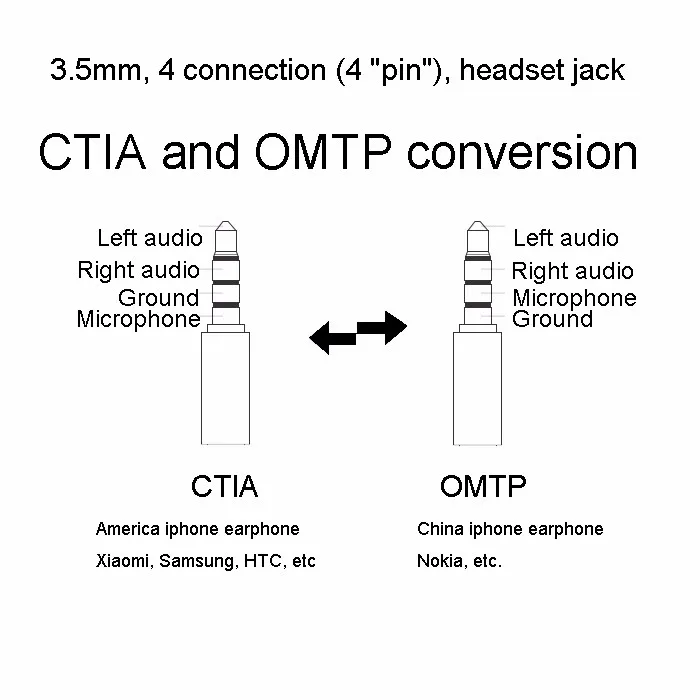 ознакомьтесь с ценами на услуги и условиями ремонта.
ознакомьтесь с ценами на услуги и условиями ремонта.
| Описание услуги | Цена |
|---|---|
| Диагностика разъема аппарата | Бесплатно |
| Восстановление или замена разъема | 600-1500 |
Для первого способа нам понадобиться зубочистка или обычная спичка, спирт и вата. Необходимо вату смочить в спирте, а после обмотать ею зубочистку. После этого аккуратно зубочистку в разъем для наушников. Меняем вату до тех пор, пока она не станет совершенно чистой.
Для второго способа нам потребуется всего лишь обычный ватный диск, который легко можно найти в каждом доме, в крайнем случае, купить в ближайшем магазине. Разделяем его на две половинки, получая при этом довольно таки тонкий кусочек материала. Внешнюю, более плотную, сторону необходимо смочить в спирте.
Затем оборачиваем диском наушники или зарядное устройство, таким образом, чтобы внешняя сторона осталась снаружи. Вставьте наушники или зарядное устройство в нужный разъем. После этого, смените «обертку» на новый ватный диск и повторите всю процедуру с самого начала.
После этого, смените «обертку» на новый ватный диск и повторите всю процедуру с самого начала.
Хотелось бы отметить, что данные процедуры – это не стопроцентные способы решения данной проблемы. И если вы не до конца верите в свои силы – то вам все-таки лучше обратить в сервисный центр – это гарантированное сбережение ваших нервов и средств.
Если понравилась статья, пожалуйста проголосуйте
Как разблокировать Android — несколько способов
Всё о телефонных аккумуляторах — типы, особенности и правила подзарядки
В телефоне Samsung не включается экран (перестал работать дисплей)
Замена экрана/матрицы ноутбука в Санкт-Петербурге
В iPhone не работает сенсор (тачскрин) — обращайтесь к нам в сервисный центр!
Не работает дисплей iPhone – наши мастера это исправят!
Назад
Замена штекера наушников Apple EarPods
Отрежьте провод на длину, удобную для пользователя наушников (желательно рядом со старым штекером).
С помощью инструмента для зачистки проводов снимите около 1-2 см изоляции с конца провода.
Редактировать
Редактировать
Отделите каждый провод друг от друга.
org/HowToDirection»>
Убедитесь, что у вас есть 6 разных проводов: красный, зеленый, золотой, красно-зеленый, золото-зеленый, красно-золотой
Редактировать
Припаяйте провода к полюсам разъема, как описано ниже. Полюса показаны на первом рисунке и разделены цветными рамками. Для правильной техники пайки используйте: Руководство по пайке iFixit
.
Второй полюс (отмечен оранжевой рамкой) предназначен для правого наушника. Припаяйте красный провод.
Третий полюс (обозначен желтым прямоугольником) предназначен для левого наушника. Припаяйте зеленый провод.
Наконец, четвертый полюс (отмечен зеленым прямоугольником), который не подключен к остальным, предназначен для микрофона. Припой на золотой проволоке.
Редактировать
Редактировать
Автор
с 1 другим участником
Значки: 7
+4 еще значка
Команда
10 способов исправить зависание iPhone в режиме наушников [2023] — Dr.
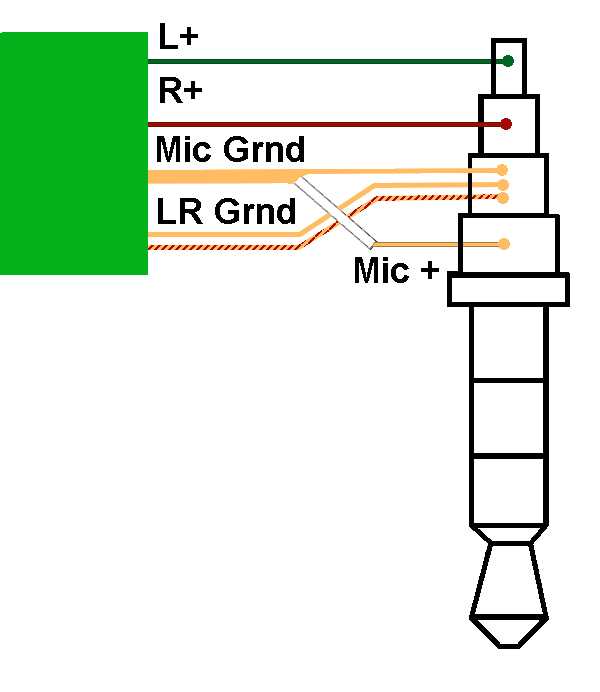 Fone
FoneЭлис М.Дж. без подключения наушников, вы можете решить эту проблему, следуя этим советам экспертов.
1. Перезагрузите телефон
Если с вашим устройством возникла какая-либо проблема, связанная с программным обеспечением, ее можно легко решить, перезагрузив его. Просто удерживайте кнопку питания (бодрствование/сон) на устройстве или одновременно нажимайте кнопку питания и кнопку уменьшения/увеличения громкости, пока не появится опция питания. Сдвиньте его и выключите устройство. Подождите несколько секунд и снова запустите устройство. Это позволит вам без особых усилий исправить зависание iPhone в режиме наушников.
2. Снимите крышку телефона
Слишком часто чехол для iPhone также может привести к зависанию устройства в режиме наушников. В основном это происходит, когда в чехле нет точного выреза для разъема для наушников. Поэтому снимите чехол или крышку с вашего устройства и проверьте, отображается ли на нем символ наушников или нет.
3. Тщательно очистите разъем для наушников
Как уже говорилось, проблема с зависанием iPhone в наушниках обычно возникает при повреждении разъема для наушников. Слишком много мусора также может вызвать эту проблему. Поэтому вы должны правильно чистить разъем для наушников. Воспользуйтесь помощью хлопчатобумажной ткани и подуйте несколько раз. Вы также можете использовать сжатый воздух для очистки розетки. Убедитесь, что вы не наносите воду непосредственно на домкрат во время его очистки. Один из лучших способов очистки — использование ватных палочек.
4. Подключите и отключите наушники
Также может быть техническая проблема с вашим телефоном. Чтобы исправить это, просто подключите наушники и подождите некоторое время, пока ваш телефон обнаружит это. Как только это будет сделано, постепенно отключайте наушники. Возможно, вам придется сделать это несколько раз, чтобы этот трюк сработал. Сделав это 2-3 раза, ваш телефон выйдет из режима наушников.
5. Проверка на наличие повреждений от воды
Гнездо для наушников является одной из наиболее уязвимых частей iPhone, и его также можно случайно повредить. Если вы любите бегать или заниматься спортом, слушая любимые треки, есть вероятность, что пот попадет на разъем для наушников и вызовет повреждение водой. Даже если вы положили его в карман, слишком высокая влажность может повредить ваш телефон.
Чтобы решить эту проблему, попробуйте слить воду с устройства, проверяя, не повреждено ли оно водой. Вы всегда можете разместить осушители с силикагелем на телефоне или хранить их в банке с немытым рисом.
6. Подключайте наушники во время воспроизведения музыки
Это один из тех советов экспертов, которые в основном работают для устранения зависания iPhone 11/iPhone 12/iPhone 13 в режиме наушников. Для начала воспроизведите песню на своем телефоне и позвольте телефону автоматически заблокироваться во время ее воспроизведения. Теперь подключите наушники к устройству и разблокируйте его. Вручную остановите воспроизведение песни и правильно отключите наушники. Это позволит вашему телефону выйти из режима наушников.
Теперь подключите наушники к устройству и разблокируйте его. Вручную остановите воспроизведение песни и правильно отключите наушники. Это позволит вашему телефону выйти из режима наушников.
7. Включение/выключение режима полета
Это быстрое и простое решение для беспроблемного выхода из режима наушников iPhone. Если разъем для наушников вашего устройства не поврежден, просто переведите его в режим полета. Проведите пальцем вверх, чтобы получить доступ к Центру управления и включить режим полета. Пусть постоит хотя бы 10-15 минут. Выключите его снова и используйте свой телефон без каких-либо хлопот.
8. Подключите его к динамику Bluetooth
Было замечено, что, соединив iPhone с устройством Bluetooth, вы можете вывести его из режима наушников iPhone. Для этого сначала включите Bluetooth из Центра управления или через Настройки.
После подключения к динамику Bluetooth воспроизведите песню. Во время воспроизведения песни отключите Bluetooth на телефоне. Это позволит вам решить проблему с зависанием iPhone в режиме наушников.
Это позволит вам решить проблему с зависанием iPhone в режиме наушников.
9. Обновление iOS до стабильной версии
Проблема может быть и с вашей версией iOS. Если это не стабильная версия, это может вызвать серьезные проблемы с вашим устройством. Поэтому настоятельно рекомендуется обновить его. Это не только исправит ваш iPhone, застрявший в наушниках, но также решит любую другую нерешенную проблему с вашим устройством. Перейдите в «Настройки» > «Основные» > «Обновление ПО» и «Загрузите и установите» новое обновление iOS на свое устройство. Вы также можете узнать больше о том, как обновить версию iOS с iTunes или без него здесь.
10. Сбросить все настройки
Если ни одно из вышеупомянутых решений не работает, вы можете пройти лишнюю милю и сбросить все настройки на своем устройстве. Излишне говорить, что он удалит все существующие настройки на вашем телефоне. Тем не менее, это, вероятно, также решит проблему iPhone , зависшего в режиме наушников . Просто перейдите в «Настройки» > «Сброс» > «Сбросить все настройки» и подтвердите свой пароль. Ваш телефон сбросит настройки и перезагрузится в обычном режиме.
Просто перейдите в «Настройки» > «Сброс» > «Сбросить все настройки» и подтвердите свой пароль. Ваш телефон сбросит настройки и перезагрузится в обычном режиме.
Дополнительный совет: устраните зависание iPhone в режиме наушников с помощью Dr.Fone — Восстановление системы
Ваш iPhone все еще завис в режиме наушников, и вы не можете это исправить? В этом случае вы можете использовать Dr.Fone – System Repair, который может легко решить эту проблему с вашим iPhone. В процессе восстановления никакие данные на вашем iPhone не будут потеряны. Приложение имеет два специальных режима восстановления и очень простое в использовании. Вот как вы можете исправить проблемы с iPhone с помощью Dr.Fone – Восстановление системы:
Dr.Fone — Восстановление системы
Устранение зависания iPhone в режиме наушников без потери данных.
- Только восстановите нормальное состояние iOS, без потери данных.
- Устранение различных системных проблем iOS, зависающих в режиме восстановления, белого логотипа Apple, черного экрана, зацикливания при запуске и т.
 д.
д. - Исправляет другие ошибки iPhone и ошибки iTunes, такие как ошибка iTunes 4013, ошибка 14, ошибка iTunes 27, ошибка iTunes 9 и другие.
- Подходит для всех моделей iPhone (включая iPhone XS/XR), iPad и iPod touch.
- Полностью совместим с последней версией iOS.
Доступно на: Windows Mac
Начать загрузку
3981454 человек скачали его
Шаг 1: Подключите ваш iPhone и запустите Dr.Fone — Восстановление системы
Сначала вам нужно подключить свой iPhone к подключите к компьютеру кабель Lightning и запустите инструментарий Dr.Fone. На экране приветствия просто запустите модуль восстановления системы.
Шаг 2. Выберите режим восстановления для исправления вашего устройства
Затем вы можете перейти к функции восстановления iOS и выбрать режим восстановления. Это может быть стандартный или расширенный режим. Стандартный режим сохранит ваши данные, а расширенный режим удалит данные на вашем устройстве iOS.
Шаг 3: Введите данные вашего iPhone и загрузите прошивку
Чтобы продолжить, вам просто нужно ввести модель вашего устройства iOS и поддерживаемую версию прошивки. После этого нажмите кнопку «Пуск» и начните процесс восстановления.
Поскольку приложение загрузит прошивку iOS, вы можете немного подождать. Старайтесь поддерживать стабильное интернет-соединение и не закрывайте приложение между ними.
После этого Dr.Fone автоматически проверит версию прошивки вашего устройства, убедившись в отсутствии проблем совместимости.
Шаг 4. Восстановите и перезагрузите устройство iOS
Готово! После проверки вашего устройства оно сообщит вам важные детали на экране. Теперь вы можете нажать кнопку «Исправить сейчас», чтобы обновить свой iPhone и исправить любые проблемы с ним.
Поскольку это может занять некоторое время, рекомендуется просто подождать, пока приложение обновит ваше устройство.


 д.
д. д.
д.
 Здесь штекер имеет 4 вида контактов: по одному от каждого динамика, один для микрофона и остается место для припаивания общего провода или массы. Схематично такая пайка выглядит следующим образом:
Здесь штекер имеет 4 вида контактов: по одному от каждого динамика, один для микрофона и остается место для припаивания общего провода или массы. Схематично такая пайка выглядит следующим образом:

 д.
д.